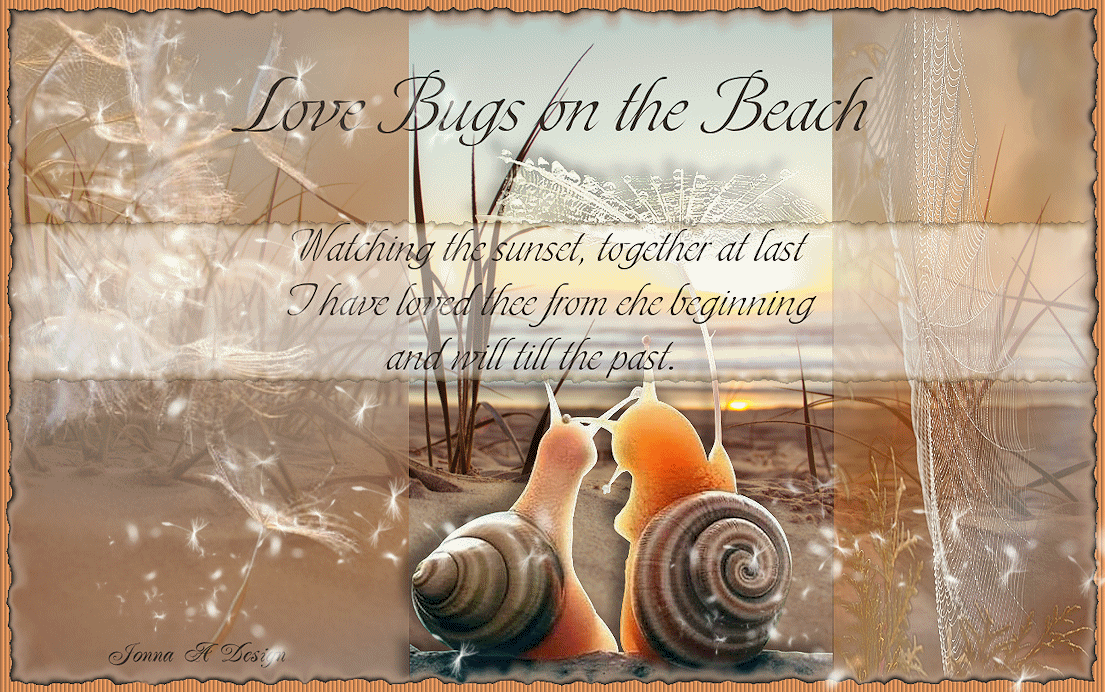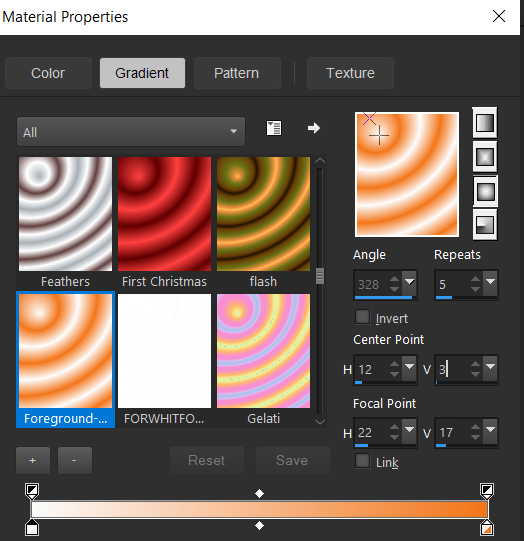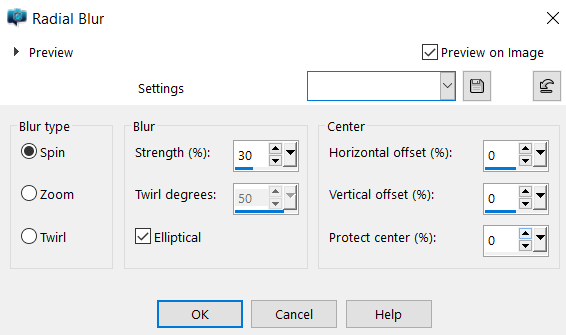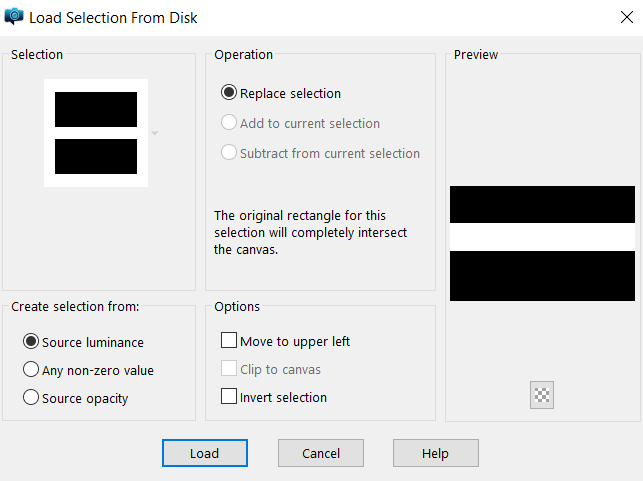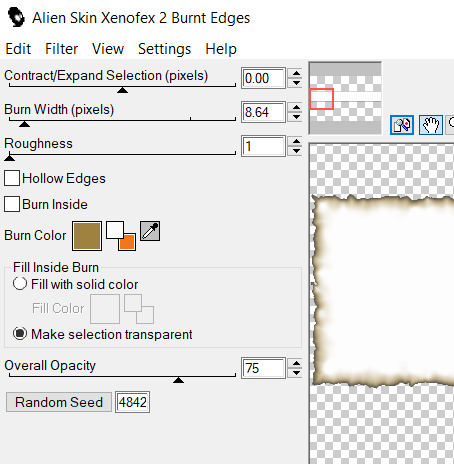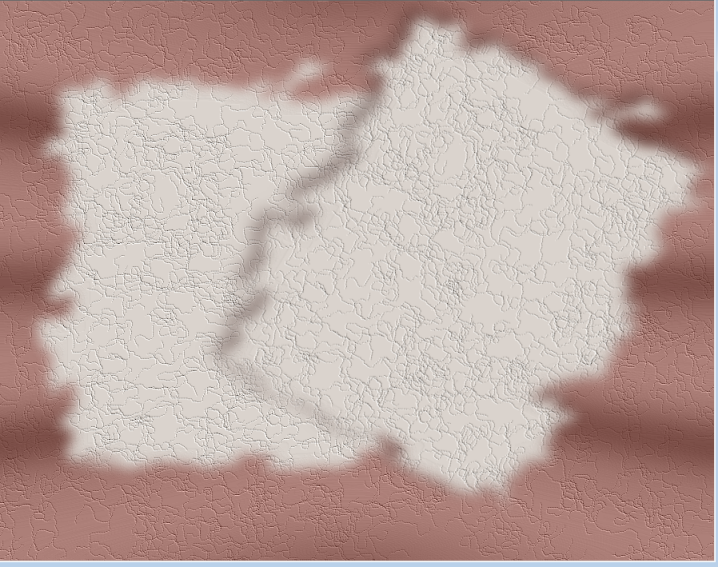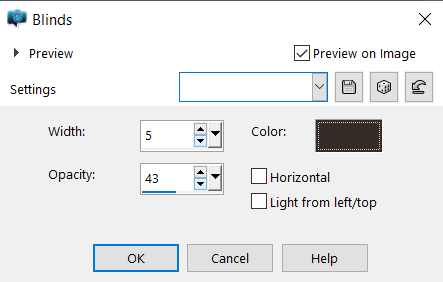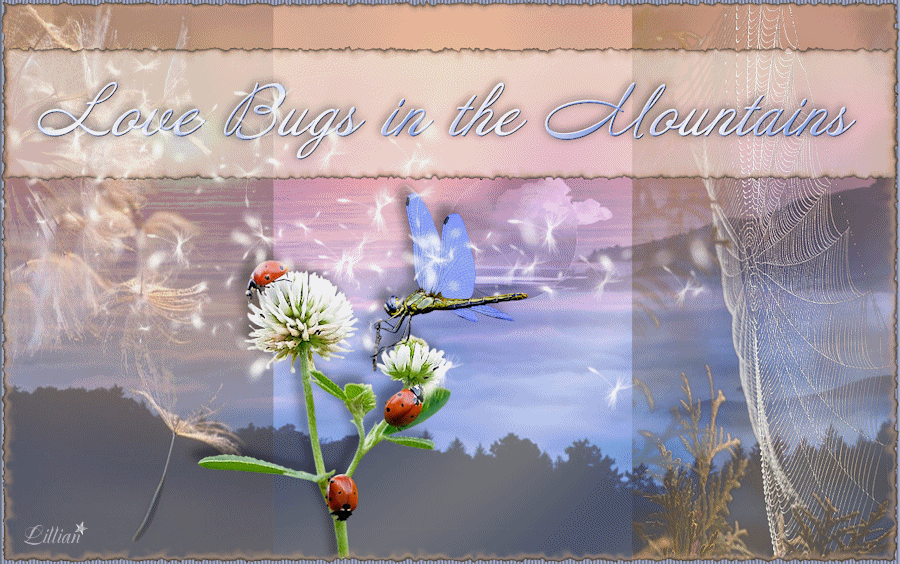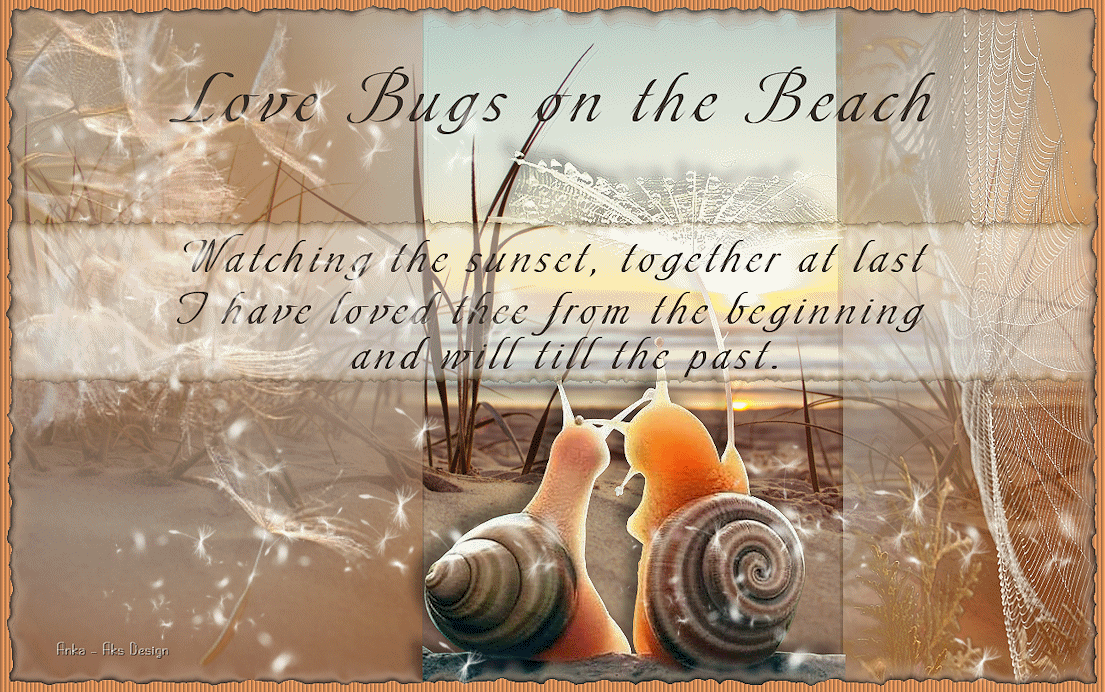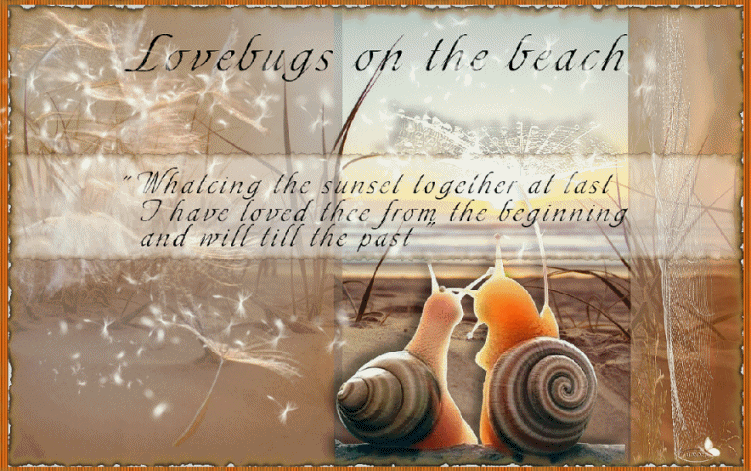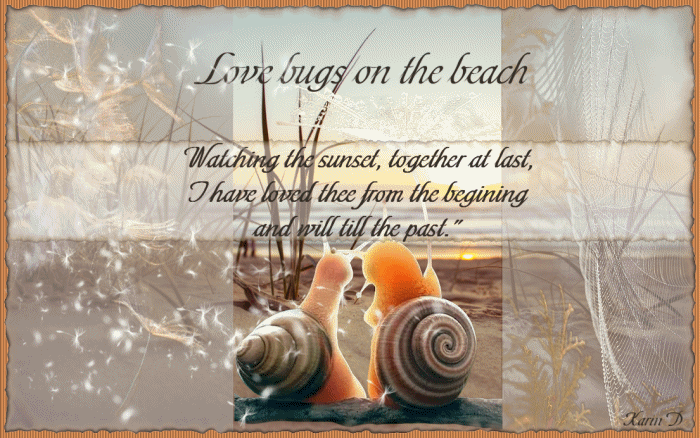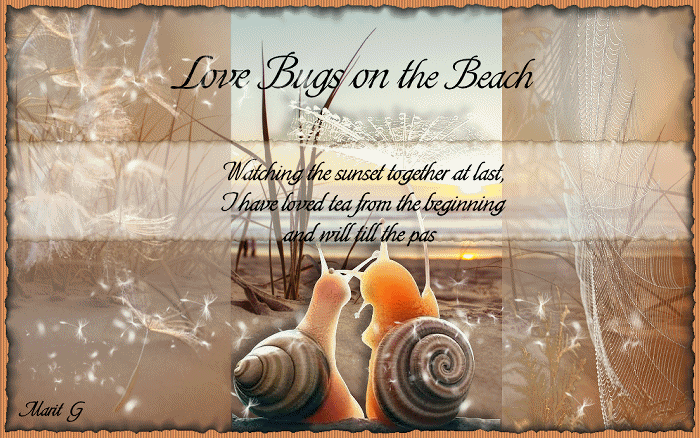Barb. side 13 nr 308
Love Bugs
Tusind tak til Barbara fordi jeg må oversætte hendes Tutorial.
Hvis du trykker på banner her under, kommer du ind på hendes tutorial
materialer.
|
| ||||||
Put Selection i PSP / Selections mappe.
Plugins
Alien Skin Xenofex 2 / Burnt Edges,
Transparency / Eliminate Black
Tak til SimoneAni300-Pollen-Preview.psp for mælkebøtte gif
og til PamelaD for hendes tube af Love Bugs
og ukendte ejere af de andre billeder til deres arbejde,
der blev brugt i denne tutorial.
1.
Sæt Foreground til #fcfcfc,
Og Background til #f3761a.
Lav et Gradient med Sunburst,
2.
Åben et nyt Transparent image 1296 x 810px.
Select / Select All.
3.
Åben Weed plant closeup on beach Stock Photo.jpg.
Edit / Copy
Edit / Paste into Selection.
Select None.
4.
Layers / New Raster Layer.
Flood fill med din Gradient.
Sæt Opacity til 48.
5.
Adjust / Blur / Radial Blur.
6.
Åben TwoSnails.pspimage.
Edit / Copy
Edit / Paste as New Layer.
7.
Placer dem til højre for midten,
så "paraplyen" er lige til venstre for solen.
8.
Effects / 3D Effects / Drop Shadow.
Vertical -12, Horizontal -12,
Opacity 40, Blur 20, Color #000000.
9.
Adjust / Sharpness / Sharpen.
10.
Aktiver layer med gradient (Raster 2).
11.
Aktiver din Selections tool sat til Rectangle / Add(Shift),
Feather 0, Anti-alias hak i.
12.
Delete.
Select None.
13.
Åben SpiderWeb1.jpg.
Promote Background layer.
14.
Effects / Transparency / Eliminate Black.
Edit / Copy
Edit / Paste as New Layer.
15.
Træk edderkopspindevæv til højre side af billedet.
Aktiver din Move tool / Pick tool.
Træk ned på den nederste knude, så nettet går fra top til bund,
så layert dækker gradienten på højre side.
Sæt Pick tool tilbage til Move Tool.
16.
Adjust / Sharpness / Sharpen.
17.
Åben 54b176702be67b8a04aee4bbd66fdad3.psp billede af mælkebøtter.
Anvend Transparency / Eliminate Black som du gjorde i Step #14.
Edit / Copy
Edit / Paste as New Layer.
18.
Flyt det kopierede billede til venstre side
og brug Pick tool knuderne til at strække det så det passer
19.
Adjust / Sharpness / Sharpen.
20.
Aktiver det øverste layer for at forsætte.
21.
Selections / Load / Save Selection / Load Selection from Disk.
find ArasimagesLoveBugSelection.
22.
Layers / New Raster Layer.
Flood fill med Foreground color #fcfcfc.
Sæt Opacity til 45.
23.
Effects / Alien Skin Xenofex 2 / Burnt Edges.
Colour #a08240
24.
Selections / Select None.
25.
Image / Add Borders / Add Border 2px, color #362c26.
26.
Effects / Alien Skin Xenofex 2 / Burnt Edges.
27.
Klik på Magic Wand på det yderste layer for at select det.
Layers / New Raster Layer.
Flood fill med #f7a263.
28.
Effects / Texture Effects / Blinds.
Colour #362c26
Select None.
29.
brug Background color #362c26,
Text tool sat til Toots Extended, Size 80, Stroke width 0.0.
Skriv "Love Bugs on the Beach".
30.
Convert to Raster Layer.
Objects / Align / Horizontal Center.
31.
Brug samme indstillinger undtagen Size der ændres til 48,
Skriv "Watching the sunset, together at last,
I have loved thee from the beginning
and will till the past."
32.
flyt til den lys horisontale stripe i midten af siden,
Objects / Align/Horizontal Center.
Convert to Raster Layer.
33.
Skriv dit navn eller dit vandmærke hvis du vil.
Merge / Merge Visible.
34.
Image / Resize / Resize by 85% / hak i Resize all layers.
35.
Adjust / Sharpness / Sharpen.
Save as LoveBugs.png file.
Edit / Copy.
36.
Åben Animation Shop.
Edit / Paste as New Animation.
Duplicate image 23 gange så du har 24 frames ialt.
maker den første frame.
Edit / Select All.
37.
File / Open floaties.psp file.
Maker den første frame.
Edit / Select All.
Edit / Copy.
38.
Gå til hovedbillede.
Edit / Paste / Into Selected Frame.
Venstreklik for at sætte floaties på plads.
Indsæt en gang i øverste venstre hjørne,
igen i midten lidt til højre og nederste venstre hjørne mod snegle.
Edit / Paste / Into Selected Frame en gang igen i nederste højre hjørne.
39.
Animation / Frame Properties. Sat til 14.
Jo højere nummer, jo langsommere er animationen.
40.
Klik på Vis animationsikonet i øverste værktøjslinje
for at kontrollere din animation.
Hvis du ikke er tilfreds med det,
skal du bruge Undo Arrow i øverste værktøjslinje
for at fortryde og prøve igen.
Når du er tilfreds, skal du klikke på File / Save As.
Når boksen Gem som dukker op,
skal du give dit arbejde navnet Love Bugs on the Beach,
navngiv hvor du kan gemme det og gem det som en .gif-fil.
Klik på Gem.
41.
Når boksene fortsat kommer på dit AS-arbejdsområde,
skal du fortsætte med at klikke på
Næste, Næste, Næste og sidst afslutte.
Du er nu færdig!!
Hvis du ønsker at bruge denne tutorial
for nogen af dine PSP arbejde,
kort eller brevpapir, bedes du give Arasimages kredit
for arbejdet og et
link tilbage vil blive værdsat. Tak!!
Oversat af Jonna A Design 23-01-2020
Her kommer resultater fra andre der har prøvet denne Tutorials du må også gerne sende dit resultat til mig så vil de komme her under men gerne med andre tuber og farver
Tak til Anka for at have prøvet denne tutorial
|
Tak til Aurora for at have prøvet denne tutorial
|